Comment réparer l’erreur 0x80070520 du Microsoft Store sous Windows
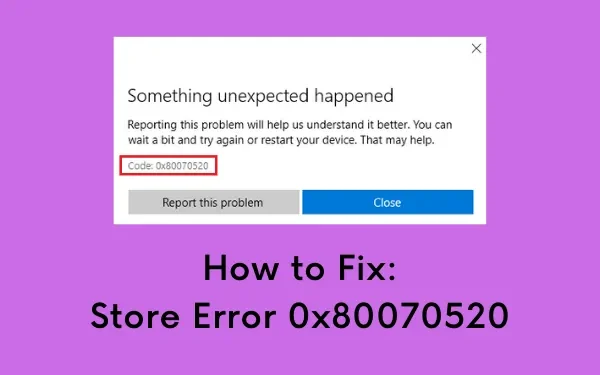
L’erreur 0x80070520 est un problème du Microsoft Store qui apparaît lorsque vous ouvrez une application téléchargée à partir de l’application native du Store. Récemment, ce code d’erreur apparaît lorsque les utilisateurs ont installé la mise à jour KB5036980 sur leur PC.
Si vous rencontrez également des problèmes indiquant une erreur 0x80070520, cet article vous guidera sur la façon de surmonter ce problème. Commencez par l’utilitaire de résolution des problèmes des applications natives du Store et si le problème persiste, continuez et réinitialisez l’application Microsoft Store.
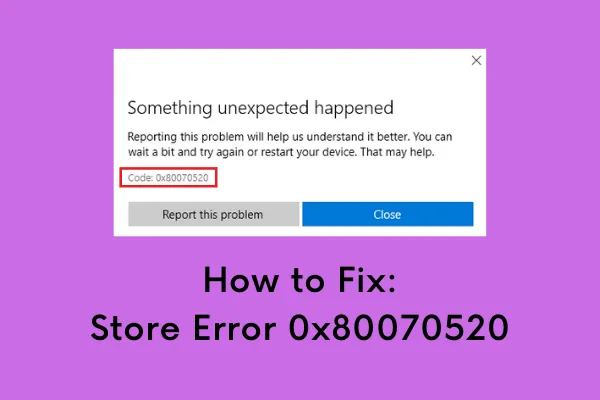
Qu’est-ce qui cause une erreur 0x80070520 sous Windows ?
Ce code d’erreur se produit lorsque votre appareil rencontre un ou une combinaison des problèmes suivants :
- Vous avez installé une mise à jour cumulative récente
- Fichiers système manquants ou corrompus en raison de la présence de logiciels tiers
- Présence de virus ou malware sur votre PC Windows
Correction – Erreur de magasin 0x80070520
Pour résoudre le code d’erreur 0x80070520 du Microsoft Store sur un PC Windows 11/10, essayez les suggestions ci-dessous :
1. Exécutez l’utilitaire de résolution des problèmes des applications du Windows Store
Windows 11 et 10 comprennent tous deux un outil de dépannage intégré pour presque toutes leurs fonctions et opérations. L’exécution de cet outil recherchera les raisons possibles et les résoudra. Voici comment exécuter l’utilitaire de résolution des problèmes :
- Appuyez sur le menu Démarrer et sélectionnez l’ icône d’engrenage .
- Cela vous mènera à l’application Paramètres.
- Choisir de
Update & Security > Troubleshoot > Additional troubleshooter. - Sur l’écran suivant, cliquez pour développer les applications du Windows Store et appuyez sur Exécuter l’utilitaire de résolution des problèmes .
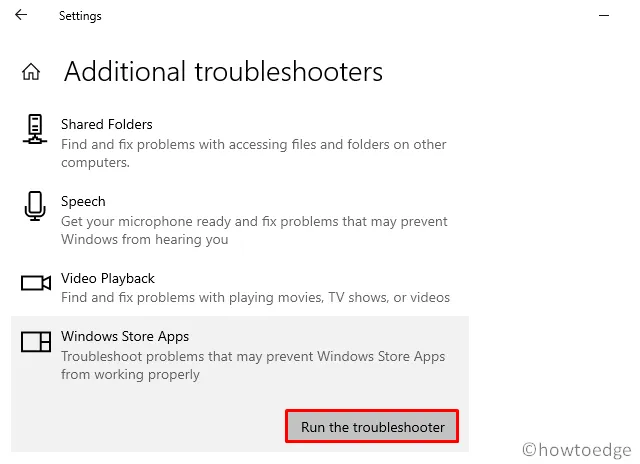
- Maintenant, suivez les instructions à l’écran pour terminer les étapes restantes.
2. Réinitialiser le Windows Store
Étant donné que l’erreur 0x80070520 se produit en raison de problèmes dans le Microsoft Store, il est préférable de réinitialiser le Windows Store à ses paramètres par défaut. Pour ce faire, suivez les directives ci-dessous –
- Accédez à Paramètres > Applications > Applications et fonctionnalités
- Accédez au côté droit et cliquez pour développer le Microsoft Store.
- Ensuite, appuyez sur Options avancées dans le volet étendu.
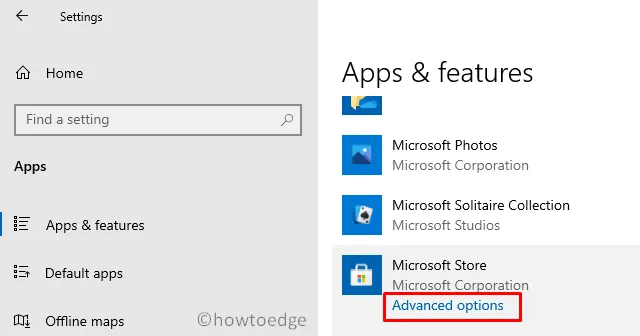
- Ensuite, faites défiler jusqu’à la section Réinitialiser et appuyez sur le bouton Réinitialiser .
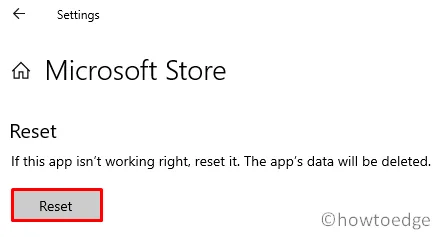
3. Exécutez WSReset.exe pour corriger 0x80070520
Vous pouvez également utiliser PowerShell pour réinitialiser le Windows Store à ses paramètres par défaut. Tout ce dont vous avez besoin est de lancer Windows PowerShell (administrateur) et d’exécuter le code – » wsreset.exe« . Voir l’instantané ci-dessous –
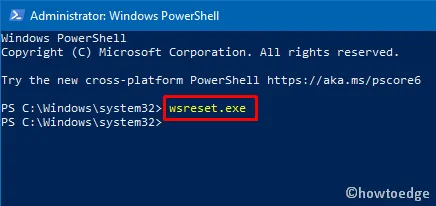
- Enfin, redémarrez Windows pour mettre en œuvre les modifications récentes.
Si l’erreur apparaît à nouveau, essayez l’ensemble de solutions suivant :
4. Renommez les dossiers Store Cache
LocalCacheUne erreur 0x80070520 peut également se produire lorsque la taille du dossier du Store augmente. On peut s’en assurer en vérifiant manuellement les dossiers du cache du magasin. Si vous trouvez que sa taille est supérieure à quelques Mo, renommez simplement le fichier cache cache.olden suivant les étapes suivantes :
- Tout d’abord, contactez l’emplacement ci-dessous –
C:\Users\<username>\AppData\Local\Packages \Microsoft.StorePurchaseApp_8wekyb3d8bbwe\LocalCache
- Renommez le dossier cache en quelque chose
cache.olddans le dossier LocalCache.
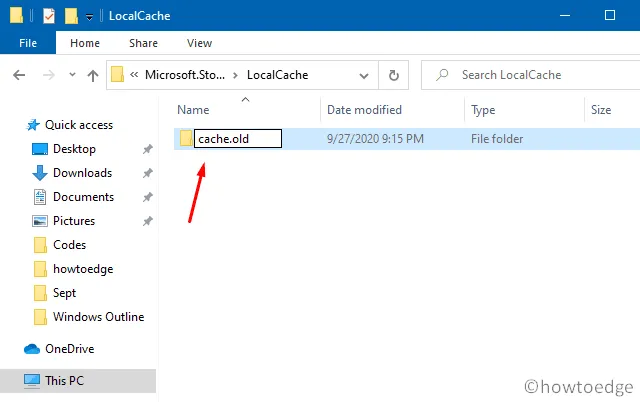
- Fermez toutes les fenêtres en cours d’exécution et redémarrez l’ordinateur pour que les modifications récentes apportées entrent en vigueur.
5. Réinstallez le Microsoft Store
Si aucune des solutions ci-dessus ne résout le problème 0x80070520, essayez de réinstaller l’application Store via PowerShell. Voici comment effectuer cette tâche –
- Utilisez le raccourci Win + X pour accéder au menu Alimentation.
- Sélectionnez Windows PowerShell (administrateur).
- Maintenant, exécutez les deux applets de commande ci-dessous séparément.
| Astuce : Assurez-vous de saisir correctement le script ci-dessous. Le premier code supprimera toutes les applications tandis que le second les réinstallera. |
Get-AppxPackage -allusers *WindowsStore* | Remove-AppxPackage
Get-AppxPackage -allusers *WindowsStore* | Foreach {Add-AppxPackage -DisableDevelopmentMode -Register "$($_.InstallLocation)\\AppXManifest.xml" }
- Une fois le script ci-dessus exécuté avec succès, redémarrez Windows pour intégrer les modifications récentes.
J’espère que l’erreur de magasin 0x80070520 doit avoir été résolue maintenant. Si vous avez des questions ou des suggestions, faites-le nous savoir dans la section commentaires.


Laisser un commentaire